Informazioni sulle linee guida per l'indagine del sito per l'installazione della WLAN
Opzioni per il download
Linguaggio senza pregiudizi
La documentazione per questo prodotto è stata redatta cercando di utilizzare un linguaggio senza pregiudizi. Ai fini di questa documentazione, per linguaggio senza di pregiudizi si intende un linguaggio che non implica discriminazioni basate su età, disabilità, genere, identità razziale, identità etnica, orientamento sessuale, status socioeconomico e intersezionalità. Le eventuali eccezioni possono dipendere dal linguaggio codificato nelle interfacce utente del software del prodotto, dal linguaggio utilizzato nella documentazione RFP o dal linguaggio utilizzato in prodotti di terze parti a cui si fa riferimento. Scopri di più sul modo in cui Cisco utilizza il linguaggio inclusivo.
Informazioni su questa traduzione
Cisco ha tradotto questo documento utilizzando una combinazione di tecnologie automatiche e umane per offrire ai nostri utenti in tutto il mondo contenuti di supporto nella propria lingua. Si noti che anche la migliore traduzione automatica non sarà mai accurata come quella fornita da un traduttore professionista. Cisco Systems, Inc. non si assume alcuna responsabilità per l’accuratezza di queste traduzioni e consiglia di consultare sempre il documento originale in inglese (disponibile al link fornito).
Sommario
Introduzione
Questo documento descrive le linee guida per l'indagine del sito per la distribuzione della WLAN.
Prerequisiti
Requisiti
Cisco raccomanda la conoscenza dei seguenti argomenti:
- Wireless IEEE 802.11
- Progettazione LAN wireless
Componenti usati
Il documento può essere consultato per tutte le versioni software o hardware.
Le informazioni discusse in questo documento fanno riferimento a dispositivi usati in uno specifico ambiente di emulazione. Su tutti i dispositivi menzionati nel documento la configurazione è stata ripristinata ai valori predefiniti. Se la rete è operativa, valutare attentamente eventuali conseguenze derivanti dall'uso dei comandi.
Introduzione
Il primo passaggio nell'implementazione di una rete LAN wireless (WLAN) consiste nel verificare che il funzionamento desiderato inizi con un'indagine del sito per valutare il comportamento della radiofrequenza (RF) in un ambiente specifico.
In una rete wireless possono sorgere molti problemi a causa di una pianificazione e una copertura inadeguate.
È stato scoperto che molte indagini sul sito non vengono eseguite correttamente o che la ricerca sul sito viene omessa del tutto.
Lo scopo di questo documento è quello di fornire linee guida per una corretta pianificazione, preparazione e identificazione degli elementi chiave da controllare attraverso l'analisi di un report di indagine.
Convenzioni
Per ulteriori informazioni sulle convenzioni usate, consultare il documento Cisco sulle convenzioni nei suggerimenti tecnici.
Tipi di indagini del sito
Esistono tre tipi di indagini: Passivo, Attivo e Predittivo.
Sondaggio passivo
I sondaggi passivi vengono eseguiti con una modalità di sola ascolto. Il client del sondaggio non viene mai associato al punto di accesso (AP).
Tali indagini possono essere utili quando si cerca dispositivi malintenzionati o si desidera un buon indicatore della copertura RF downlink dai dispositivi dell'infrastruttura.
A tale scopo, è possibile eseguire un'indagine passiva:
- Identificazione dei router
- Individuazione rapida delle aree problematiche RF
- Convalida impostazione RF finale
- Esecuzione di indagini iniziali
La perdita di informazioni più significativa con i rilevamenti passivi è costituita da informazioni uplink, limiti della velocità fisica (PHY) e ritrasmissione.
Le frequenze PHY sono generalmente basate sui livelli di rumore e segnale RF. Un'indagine passiva segnala solo la propagazione del segnale per i beacon misurati da determinati client.
Le velocità PHY possono essere misurate solo da dati effettivi inviati a e da un punto di accesso.
Sondaggio attivo
I sondaggi attivi vengono eseguiti con il cliente del sondaggio associato ai punti di accesso utilizzati nel corso del sondaggio.
Quando un client è associato, esegue tutte le attività che un tipico client 802.11 esegue, incluse le velocità di spostamento dei dati quando la condizione RF cambia ed esegue ritrasmissioni.
I sondaggi attivi sono comunemente utilizzati per le nuove implementazioni WLAN in quanto forniscono la maggior parte dei dettagli su cui basare una progettazione.
Esistono due metodi principali utilizzati nelle indagini attive:
Basic Service Set Identifier (BSSID) Method: Questo metodo blocca un client nell'indirizzo MAC radio di un punto di accesso e non consente il roaming del client.Service Set Identifier (SSID) Method: Questa opzione viene in genere utilizzata per scenari post-distribuzione e per esaminare più access point. Consente al client di indagine di associarsi a un SSID in cui il client effettua il roaming tra più access point.
Indagini predittive
I sondaggi predittivi vengono eseguiti con un programma software. Il programma utilizza le informazioni sull'area di copertura per eseguire posizionamenti AP basati su algoritmi RF.
Queste indagini sono generalmente nulle per qualsiasi tipo di misura sul campo.
I momenti migliori per incorporare un'indagine predittiva sono:
- quando l'ambiente di distribuzione non è stato ancora compilato.
- quando è necessario ottenere un ambiente di budget per l'hardware correlato alla WLAN.
- quando i requisiti di roaming sono meno rigorosi.
Prepararsi al sondaggio
Utilizzare questo elenco di controllo per preparare il sondaggio.
Individuazione requisiti principali:
- Esigenze delle applicazioni RF (voce, dati, posizione, ecc.)
- Tipo di struttura
- Tipo di dispositivi client
- Settore verticale
- Questionario utente
Individuazione requisiti struttura
- Piano singolo
- A più piani
- Campus (interno ed esterno)
- Magazzino
- Ottenere planimetrie piani digitali
Individuazione requisiti per il tipo di dispositivi client
- Indicatore della forza del segnale ricevuto minima
- Rapporto S/N (SNR) minimo
- Tolleranza ritardo e variazione
- Potenza massima di trasmissione (Tx)
Pianificazione del sondaggio
Utilizzare questo elenco di controllo per pianificare il sondaggio.
Scenario iniziale
- Tipo di edificio di Access
- Prevedere le zone difficili
- Conferma aree esaminate
- Verifica i dettagli dell'area non menzionata nella mappa di copertura principale
- Verifica percorso di roaming imprevisto
Seleziona modello di sondaggio appropriato
- Dati
- Voce
- Posizione
Determinazione delle caratteristiche di installazione appropriate
- Implementazione ad alta densità
- Altamente mobile (molte celle; alta affidabilità; client in rapido movimento) rispetto a nomadi (posizione temporanea)
- Previsione rispetto a Effettivo
Specificare gli strumenti per completare il sondaggio
- Ottenere planimetrie piani digitali
- Strumento di analisi dello spettro come Cisco Spectrum Expert
- Strumenti professionali di indagine come Airmagnet Survey o Ekahau Site Survey
Definire i dispositivi client da distribuire
- Livello massimo di potenza Tx
- Sensibilità del ricevitore
- Antenna
Determinare i requisiti fisici:
- Potenza
- Considerazioni sui cavi
- Considerazioni sul montaggio e sul fissaggio
- Messa a terra e protezione dalle scariche elettriche atmosferiche
- Considerare la possibilità di posizionare ulteriori punti di accesso per il monitoraggio e lo sniffing
Elenco di controllo degli elementi di base da richiedere al provider del sondaggio del sito
- Bande di frequenza da utilizzare: 2,4 GHz, 5 GHz
- Strumenti da utilizzare per completare il sondaggio, quali Airmagnet, Ekahau e così via.
- Sondaggio attivo o passivo.
- Campionamento automatico.
- Tipo di scheda da utilizzare per eseguire il sondaggio.
- Le aree di copertura che sono "in ambito" o "fuori ambito", come le trombe delle scale, gli ascensori, i locali elettrici, gli alberi d'aria, le aree meccaniche e così via.
- Mappa termica che visualizza la copertura RF per tutte le aree "in ambito" con copertura impostata sull'RSSI di destinazione per il bordo della cella con una legenda del segnale.
- Mappa termica che visualizza il valore SNR per tutte le aree ‘in ambito’ con il valore SNR di destinazione e una legenda SNR.
- Mappa termica che visualizza la soglia del rumore per tutte le aree "in ambito" con la soglia del rumore impostata e una legenda della soglia del rumore.
- Schermate di Spectrum Analysis e registrazioni di possibili fonti di interferenza. Definite gli elementi desiderati nell'analisi: Fast Fourier Transform (FFT), spettrogrammi, duty cycle, max hold e così via.
- Identificare ed elencare le possibili fonti di interferenza. Eseguire un'ispezione dettagliata della struttura. Chiedete e cercate possibili fonti di interferenza, come forni a microonde, telefoni cordless e così via.
- L'hardware AP da utilizzare. Ad esempio, le mappe di calore possono avere un aspetto diverso per i punti di accesso Aironet serie 3500 rispetto ai punti di accesso Aironet serie 3600. Selezionare l'access point che corrisponda all'access point che si prevede di acquistare e distribuire.
- Se viene eseguita un'indagine passiva, definire il numero di punti di accesso alla volta che si prevede di utilizzare, uno o tre. Tre è più veloce di uno, ma i posizionamenti dell'access point possono essere non ottimali.
- Indicare il tipo di indagine da effettuare: solo voce, posizione o dati.
Errori che causano un sondaggio inadeguato
Gli errori possono essere commessi utilizzando strumenti di indagine in grado di rendere un report di indagine del sito buono. Questi errori possono far sembrare che un intero piano o edificio abbia una copertura sufficiente quando, in realtà, i dispositivi client in alcune aree possono avere una copertura molto debole.
Richiedere sempre i file dei dati effettivi con il report del sondaggio in modo che i dati effettivi possano essere riesaminati per individuare eventuali errori e problemi non visualizzati nel report del sondaggio.
Taratura
La calibrazione della mappa in uno strumento di indagine consente di definire la distanza corretta tra due punti sulla mappa.
Ad esempio, è possibile disegnare una linea su un muro di 40 piedi sulla mappa e specificare che la distanza della linea è di 40 piedi. Il resto della mappa può essere ridimensionato in base a questa distanza definita.
Se la mappa non è calibrata correttamente, le mappe di calore generate dal punto di accesso non rappresentano la distanza corretta.
I dati raccolti da una mappa che non è calibrata correttamente danno luogo a un report di indagine completamente impreciso. Si consiglia di verificare la calibrazione della mappa nei report di indagine se le mappe termiche non sembrano corrette.
Nella maggior parte dei casi, esiste un singolo punto dati o la radio AP fornisce una copertura molto più ampia nella mappa dell'indagine rispetto alla copertura effettiva. È buona norma visualizzare le mappe termiche dei punti di accesso singolarmente e verificare le dimensioni effettive della copertura.
Ad esempio, se viene visualizzata una mappa termica AP che copre un intero piano, questo potrebbe indicare che la calibrazione non è configurata correttamente.
Si notino le mappe che non sembrano accurate nei punti in cui l'immagine appare allungata o inclinata. Ciò può indicare una corrispondenza non valida non correttamente ridimensionata.
Per una maggiore accuratezza, utilizzate una distanza lunga sulla mappa quando misurate una distanza utilizzata per la calibrazione.
Le discrepanze anche di un millimetro con l'uso di una piccola porta hanno un risultato più dannoso se paragonato alla discrepanza di un millimetro quando si usa un intero corridoio.
Le quote di default dopo l'importazione di un disegno sono 120 x 120 piedi (120 ft x 120 ft). Se vedete una mappa ancora calibrata a 120 piedi per 120 piedi, è un'indicazione che la mappa non è calibrata.
Non è possibile ricalibrare la mappa dopo l'esecuzione del sondaggio per correggere i dati acquisiti quando la calibrazione della mappa non è stata ridimensionata correttamente. È necessario correggere la calibrazione della mappa ed eseguire un nuovo sondaggio.
Figura 1: Mappa ridimensionata in modo non corretto con dimensioni predefinite di 120 x 120 piedi
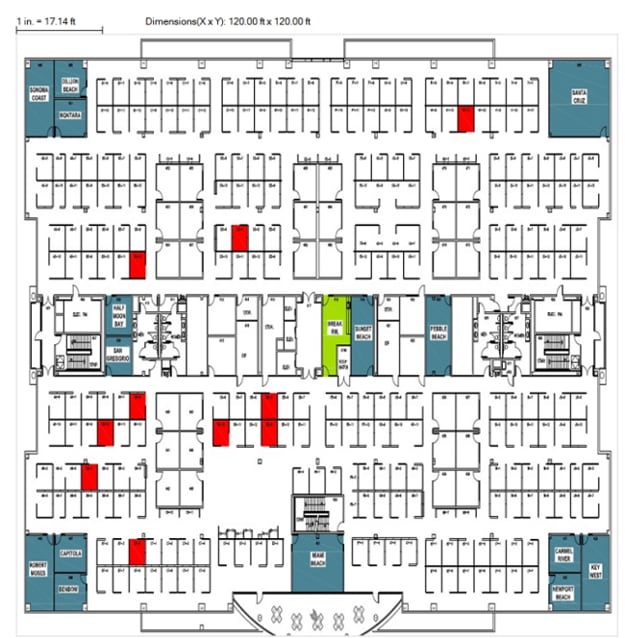
Figura 2: Mappa calibrata correttamente

Verificare sempre la calibrazione della mappa. Misurate la distanza tra due punti sulla mappa e verificate la precisione.
Utilizzare lo "strumento misura" in AirMagnet per misurare la distanza tra i punti desiderati sulla mappa.
Figura 3: Strumento misura
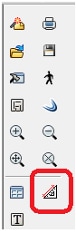
Propagazione del segnale
La "Valutazione della propagazione del segnale" consente all'applicazione di controllo del sito di prevedere la propagazione del segnale tra i punti dati. Se questo valore è troppo alto, il rendering dei risultati non è accurato e mostra livelli di segnale accettabili nelle aree in cui la copertura è insufficiente.
Quando si visualizza un report in cui il segnale si estende ben oltre le pareti dell'edificio o le aree in cui sono state rilevate le coordinate, è possibile che la valutazione della propagazione del segnale sia impostata su un valore troppo alto.
Il valore predefinito per AirMagnet è 40 piedi, che non è abbastanza preciso per ottenere risultati accurati. Un'impostazione da 15 a 20 piedi fornisce risultati più accurati. Come accennato in precedenza, è sempre consigliabile visualizzare le mappe di calore AP singolarmente.
Prendere nota della distanza di propagazione del segnale da un singolo punto di accesso e osservare che il segnale diventa più debole man mano che ci si allontana dal punto di accesso.
Dopo aver completato un sondaggio, è possibile modificare il valore di valutazione della propagazione del segnale in un valore diverso senza dover eseguire nuovamente il sondaggio.
Figura 4: Modificare la propagazione del segnale dai valori predefiniti

Percorso sondaggio
È importante verificare il percorso dell’indagine su cui sono stati presi i punti di dati. Verificare che il percorso di rilevamento sia un percorso a piedi valido e non contenga percorsi che attraversano muri.
Il percorso del sondaggio richiede anche un percorso a piedi che mostri i punti dati raccolti all'interno delle stanze e degli uffici dove c'è copertura desiderata.
È possibile che non si disponga di una copertura adeguata in una stanza o in un'area che mostra la copertura ma non ha un percorso pedonale o un punto dati.
Verificare che le porte delle stanze e degli uffici siano state chiuse al momento della raccolta dei dati. Valutare il percorso dell'indagine per verificare la frequenza con cui vengono raccolti i dati.
Percorso di camminata incompleto
I punti di dati non sono stati rilevati in tutti i luoghi; ciò include l'interno degli uffici lungo la parte inferiore della pianta. Le aree in bianco indicano che non sono state effettuate misurazioni.
Figura 5: Percorso di camminata incompleto
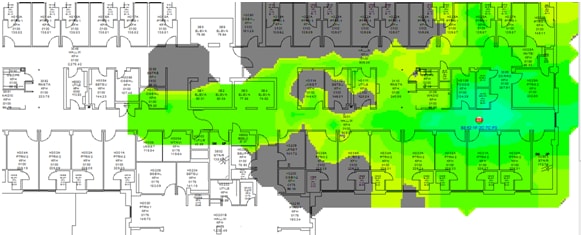
Percorso di camminata completo
I punti dati sono stati acquisiti all'interno degli uffici nella parte inferiore della piantina. Questo è indicato dalla linea rossa e blu che può essere vista all'interno delle stanze.
Figura 6: Percorso di camminata completo
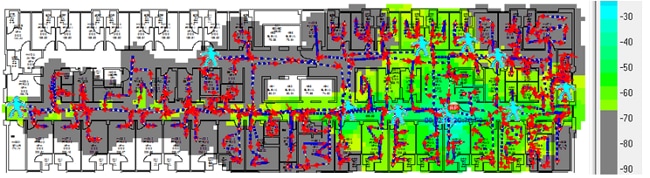
Considerazioni sulla capacità
Per aree come le sale conferenze, che hanno un potenziale per un'alta densità di clienti, è importante considerare le esigenze di capacità dei clienti, oltre alla copertura.
Quando si considera la capacità del client, è importante controllare quali applicazioni vengono utilizzate sui dispositivi client per capire quanta larghezza di banda è richiesta.
Scansione dei canali, SSID e tipo di scheda
È importante controllare l'elenco di scansione dei canali per assicurarsi che tutti i canali in uso siano inclusi nell'elenco. Si consiglia di eseguire la scansione solo dei canali in uso nell'infrastruttura wireless.
È possibile ricevere letture imprecise se si cammina troppo velocemente tra i punti dati e non si dà all'adattatore il tempo sufficiente per completare l'intero elenco di scansione.
Se si ricercano dispositivi non autorizzati, è necessario tenere presente che i dispositivi non autorizzati presenti nei canali non inclusi nell'elenco di scansione non vengono rilevati.
Figura 7: Elenco di scansione canali
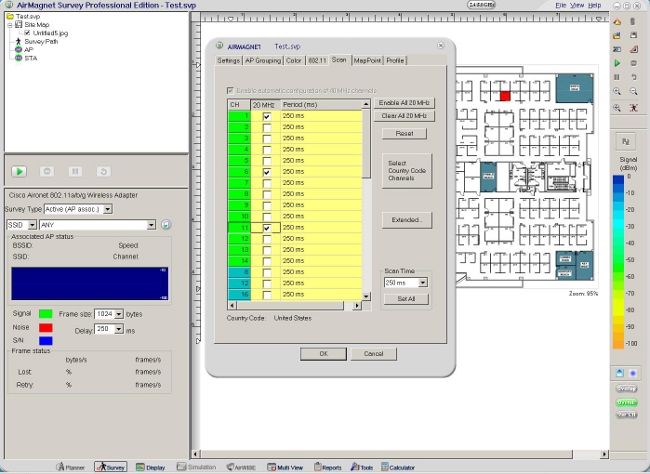
È inoltre consigliabile eseguire solo la scansione o visualizzare le mappe di calore per gli SSID forniti dall'infrastruttura wireless. Questo è molto importante negli edifici dove un piano adiacente appartiene a un altro partito.
La copertura dell'infrastruttura wireless sembra essere la tua copertura. Prendere nota dell'adattatore utilizzato in un sondaggio del sito.
La scheda richiede caratteristiche simili a quelle delle schede dei dispositivi che devono essere effettivamente utilizzati nella rete wireless. Verificare il tipo di scheda client utilizzata durante il sondaggio.
Un adattatore client con una maggiore sensibilità del ricevitore e un'antenna più forte non fornisce risultati accurati da confrontare con i client effettivamente utilizzati nella produzione.
Elementi chiave da archiviare in un sondaggio di post-convalida
L'obiettivo principale di un'indagine sul sito successiva alla convalida è quello di fornire informazioni dettagliate che affrontino la copertura RF corrente e determinino se esiste una copertura sufficiente a supportare i requisiti di progettazione della rete.
I controlli successivi alla convalida devono includere anche informazioni relative alle fonti di interferenza, al posizionamento delle apparecchiature e ai dispositivi non autorizzati. La documentazione relativa all'indagine sul sito funge da guida per la verifica dell'infrastruttura wireless.
In questo documento vengono illustrati i principali argomenti che devono essere trattati in un rapporto sul sondaggio post-convalida.
Copertura
La copertura definisce la capacità dei client wireless di connettersi a un punto di accesso wireless con un livello e una qualità del segnale sufficientemente elevati da superare gli effetti delle interferenze RF.
Il bordo della copertura per un access point si basa sulla forza del segnale e l'SNR misurato quando il dispositivo client si allontana dall'access point.
La potenza del segnale richiesta per una buona copertura varia a seconda del tipo specifico di dispositivi client e applicazioni sulla rete.
Per soddisfare i requisiti di supporto per il VoIP (Wireless Voice over IP), fare riferimento alle linee guida RF specificate nella Guida all'implementazione di telefoni IP wireless Cisco 7925G.
La potenza del segnale wireless minima consigliata per le applicazioni voce è di -67 dBm e la SNR minima è di 25 dB.
Il primo passo nell'analisi di un'indagine post-sito è verificare la "copertura del segnale". La copertura del segnale è misurata in dBm.
È possibile regolare l'indicatore del segnale codificato a colori in base al livello minimo consentito per visualizzare le aree in cui la copertura è sufficiente e insufficiente.
L'esempio nella Figura 8 mostra le aree blu, verde e gialla nella mappa con copertura del segnale a -67 dBm o superiore. Le aree in grigio sulle mappe di copertura hanno una copertura carente.
Figura 8: Segnale a -67 dBm
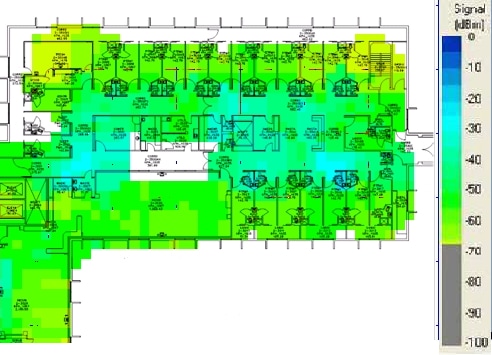
Quando si controlla la copertura del segnale, verificare che l'alimentazione di trasmissione radio del punto di accesso non utilizzi una potenza di trasmissione maggiore di quella supportata dai dispositivi client.
Ad esempio, per impostazione predefinita, Cisco Unified 7925G Wireless IP Phone utilizza la massima potenza di trasmissione disponibile (17 dBm / 50 mW per 2,4 GHz e 16 dBm / 40 mW per 5 GHz).
è possibile disporre di un rapporto di indagine che dimostri una buona copertura in tutti i settori; tuttavia, se i punti di accesso funzionano alla massima potenza di trasmissione, è possibile che si verifichino problemi di uplink in cui i dispositivi client non supportano la stessa potenza di trasmissione.
Nelle aree in cui la copertura è insufficiente e il punto di accesso è in grado di trasmettere l'alimentazione a livelli che i dispositivi client non sono in grado di supportare, la copertura aumenta solo nel downlink.
Figura 9: Livelli di potenza di trasmissione AP

Sovrapposizione
Controllare il sondaggio del sito per determinare se la sovrapposizione dei canali è adeguata per consentire ai dispositivi di passare al punto di accesso successivo prima che il segnale venga perso dal punto di accesso precedente.
Ad esempio, in base alle linee guida RF specificate nella Guida all'implementazione di telefoni IP wireless Cisco 7925G, è necessario utilizzare canali non sovrapposti e consentire una sovrapposizione di almeno il 20% con i canali adiacenti quando i telefoni vengono installati nell'ambiente 802.11b/g.
Per le distribuzioni vocali, è consigliabile che il bordo della cella sia a -67 dBm con una sovrapposizione del 20%.
Figura 10: Sovrapposizione canali
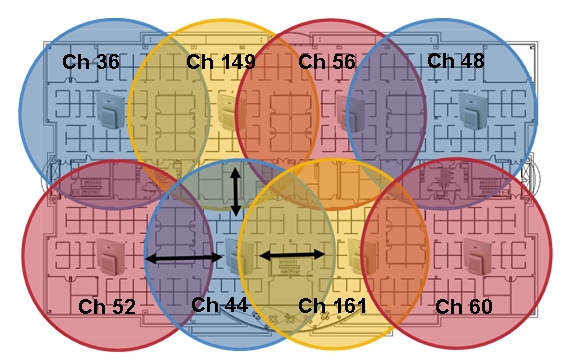
Rapporto segnale/rumore
SNR è il rapporto tra un dato segnale trasmesso e il rumore di fondo su quel canale. Le linee guida RF specificate nella Cisco 7925G Wireless IP Phone Deployment Guide richiedono un SNR minimo di 25 dB (25 = -92 dBm livello di rumore con segnale -67 dBm).
È possibile visualizzare la mappa termica SNR nel menu a discesa della barra degli strumenti AirMagnet e modificare la selezione da Signal Coverage a SNR.
È inoltre possibile regolare l'indicatore del segnale codificato a colori sul livello SNR minimo consentito per visualizzare le aree in cui il livello SNR è sufficiente e insufficiente.
Le aree blu, verde e gialla nella mappa mostrata nella Figura 11 hanno un SNR di 25 dB o superiore. Le aree in grigio sulla mappa non soddisfano il minimo SNR di 25.
Figura 11: SNR a 25 dB
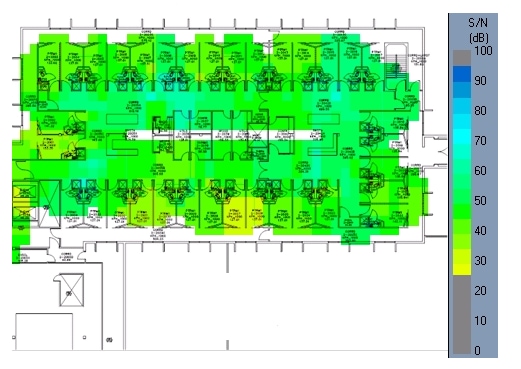
Noise Floor
La soglia del rumore è una miscela di tutte le radiazioni di fondo RF presenti nell'ambiente che circonda il sistema in uso. I segnali RF devono essere superiori alla soglia del rumore per poter essere rilevati come segnali validi e utili da un ricevitore.
Per un SNR di 25 dB e un segnale a -67 dBm, il livello di rumore non deve superare -92 dBm. È possibile visualizzare la mappa termica "soglia del rumore" nel menu a discesa della barra degli strumenti di AirMagnet e modificare la selezione in Noise Floor.
È inoltre possibile regolare l'indicatore del segnale codificato a colori al livello minimo consentito per visualizzare le aree in cui il livello del rumore supera -92 dBm.
Le aree grigie del pavimento mostrate nella Figura 12 hanno livelli di rumore che non superano -92 dBm. Le aree arancioni e gialle hanno un livello di rumore superiore a -92 dBm.
Figura 12: Soglia del rumore a -92 dBm
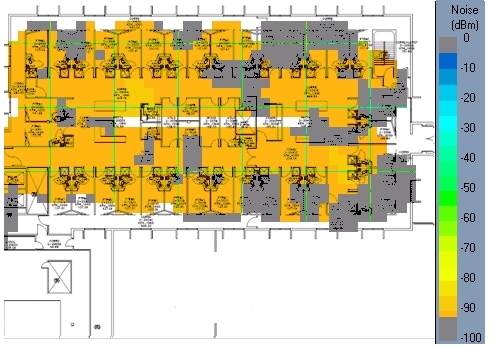
Effetto pagina al vivo
Il segnale RF può filtrare dai piani superiore e inferiore. È importante sapere quanto il segnale sanguina attraverso i pavimenti perché questo può causare interferenze co-canale e può anche essere il motivo per cui una radio AP opera a un livello di potenza molto basso.
Inoltre, questo è un possibile motivo per cui sembra che gli access point adiacenti sullo stesso piano abbiano scelto dinamicamente lo stesso canale.
Visualizzate una mappa con i posizionamenti PA su ciascun piano e verificate che i posizionamenti PA non siano impilati direttamente al di sopra o al di sotto degli stessi posizionamenti PA su un determinato piano. I posizionamenti dei punti di accesso su più piani devono essere scaglionati per garantire una migliore copertura.
Controllare l'elenco dei punti di accesso adiacenti per verificare la presenza di smarginature e se vengono rilevati punti di accesso che si trovano su diversi piani a un livello di segnale elevato.
Cisco WLC Config Analyzer sulla Cisco Support Community fornisce un'immagine dettagliata delle informazioni sui router adiacenti del punto di accesso.
Rogues e Interferers
I punti di accesso non autorizzati sono punti di accesso wireless installati in una rete aziendale senza l'autorizzazione del reparto IT dell'organizzazione. La maggior parte dei punti di accesso non autorizzati non viene installata in modo sicuro e può essere utilizzata da utenti esterni per accedere a una rete aziendale.
Oltre al rischio per la sicurezza rappresentato da questi dispositivi, i punti di accesso non autorizzati sono all'origine di interferenze RF su canali adiacenti e co-canali, che peggiorano le prestazioni della WLAN aziendale.
Se non esiste una giustificazione commerciale per questi access point, devono essere disconnessi immediatamente dalla rete. Se disconnesso, questo migliora la sicurezza complessiva della rete e riduce le interferenze RF con i punti di accesso dell'infrastruttura nelle vicinanze.
Se, tuttavia, questi access point svolgono una funzione aziendale obbligatoria, è consigliabile verificare se l'applicazione è stata integrata nell'infrastruttura WLAN aziendale corrente.
In genere, viene completata una procedura dettagliata separata con gli esperti del provider di servizi per rilevare e registrare i dispositivi non autorizzati e gli interferenti, che fornisce un riepilogo di ciò che è stato rilevato in quel momento.
Figura 13: Spectrum Experts
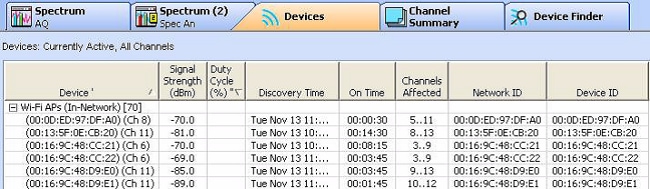
Non affidarti solo a questo report o affidarti continuamente all'infrastruttura per rilevare e segnalare interferenze e dispositivi non autorizzati.
I dispositivi non autorizzati rilevati dai dispositivi dell'infrastruttura devono essere segnalati a un sistema di gestione per un'ulteriore valutazione e indagine.
La Figura 14 mostra un esempio della security summary scheda NCS (Network Control System).
Figura 14: Scheda Riepilogo protezione NCS

Usa test di collegamento WLC per assistenza nella valutazione della copertura
Per determinare se la copertura AP corrente è sufficiente per le applicazioni che vengono eseguite su un client, il WLC fornisce uno strumento di test dei collegamenti di facile utilizzo.
Come verificare la copertura AP
Passaggio 1: Con il client associato a un punto di accesso e dall'indirizzo MAC corrispondente al client, selezionare WLC > Monitor > Clients. I dettagli del client vengono visualizzati come mostrato nella Figura 15.
Passaggio 2: Fare clic sul pulsante Link Test ed eseguire il test del collegamento. Questa azione esegue un test del collegamento bidirezionale che determina la copertura corrente del client.
Se non vi sono pacchetti persi, cercare di allontanare il client dall'access point per determinare se vi è un intervallo aggiuntivo disponibile mentre viene mantenuto un segnale sufficiente per ottenere prestazioni di qualità delle applicazioni.
Figura 15: Dettagli client con opzione test collegamento
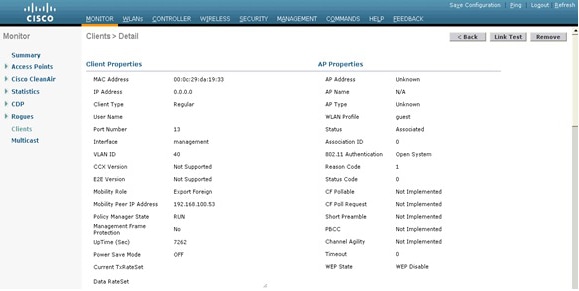
Un obiettivo di copertura è quello di richiedere un segnale di -67 dBm RSSI o superiore all'access point, con il presupposto che una soglia di rumore di -92 dBm, per un SNR di 25 dB.
Quando si eseguono i test di copertura su 2,4 GHz, si consiglia di disabilitare le velocità dati inferiori. Ciò è dovuto al fatto che l'area di copertura RSSI -67 dBm è molto più grande a una (1) Mbps velocità di dati rispetto a 12 Mbps.
Questo è un confronto tra la progettazione della gamma e quella della larghezza di banda. Le reti ad alta densità da 2,4 GHz hanno un elevato utilizzo dei canali. Il modo più efficace per ridurre l'utilizzo dei canali consiste nell'eliminare le velocità di trasferimento dei dati più basse.
Comprendere le velocità di trasmissione dei dati wireless
Le configurazioni della velocità dati wireless sono uno degli strumenti più critici disponibili per ottimizzare le reti wireless. La scelta della velocità dei dati incide direttamente sulla copertura e sulle prestazioni; è pertanto essenziale comprendere in che modo le modifiche apportate alle velocità dei dati influiscono sull'ambiente.
Copertura (dimensioni cella)
Velocità di trasferimento dati inferiori possono essere demodulate su distanze maggiori rispetto a velocità di trasferimento dati superiori. Ciò è dovuto alla minore complessità degli schemi di codifica dei dati; il segnale può essere compreso in un SNR inferiore.
Abilitare velocità di trasferimento dati più basse per aumentare l'intervallo effettivo del punto di accesso; disabilitare le velocità dati più basse per ridurre l'intervallo effettivo dell'access point.
Figura 16: Copertura (dimensioni cella)
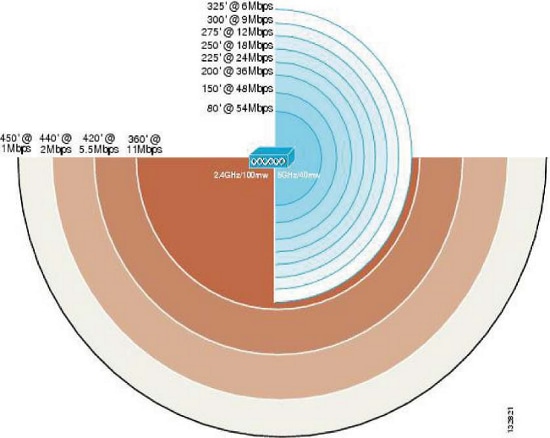
Aumentando l'intervallo, si ottiene una maggiore copertura a scapito del throughput complessivo. Nelle implementazioni a 2,4 GHz (e in quelle a 5 GHz con canali limitati), questa situazione potrebbe avere un impatto negativo sull'utilizzo dei canali a causa dell'interferenza tra i canali adiacenti.
D'altra parte, se si diminuisce l'intervallo, si ottengono prestazioni migliori e si riducono le interferenze di co-canale e l'utilizzo del canale.
Figura 17: Copertura (dimensioni cella)
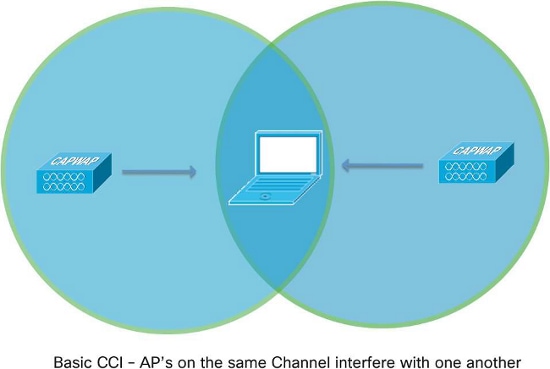
La chiave è bilanciare queste opzioni per ottenere le migliori prestazioni in base alla densità dell'access point e ai requisiti di client/applicazioni desiderati.
Se, ad esempio, nell'ambiente sono presenti servizi voce, è probabile che la distribuzione abbia una densità maggiore e che sia necessario disabilitare le velocità dati più basse per migliorare le prestazioni (il valore consigliato per 792x è di 12 Mbps il più basso).
Se si dispone di un magazzino con vecchi scanner 802.11b, ovviamente è necessario mantenere abilitate le tariffe più basse. La versione 7.2 del software Wireless LAN Controller migliora il controllo dell'ambiente tramite l'utilizzo di profili RF, che consentono di impostare la velocità dei dati per gruppo di access point.
In generale, la maggior parte delle distribuzioni imposta la tariffa abilitata più bassa come tariffa obbligatoria. Gli ambienti ad alta densità e multicast hanno più velocità obbligatorie. Per ulteriori informazioni, fare riferimento alla sezione Recapito multicast di questo documento.
Frame di gestione
I frame di gestione 802.11 vengono inviati alla velocità dati minima obbligatoria (di base). Il problema principale è il traffico di beacon.
Ad esempio, se un (1) Mbps è definito come obbligatorio in un'installazione ad alta densità con sei (6) SSID, il 67% del tempo di trasmissione (larghezza di banda) viene utilizzato solo sui beacon.
Se 12 Mbps è la velocità obbligatoria più bassa, solo il 5% del tempo di trasmissione viene utilizzato dai beacon.
Se si disabilitano le velocità di trasferimento dati più basse e si limita il numero di SSID, si riduce il tempo dedicato al traffico di gestione e si aumenta la larghezza di banda per i client connessi.
Figura 18: Frame di gestione
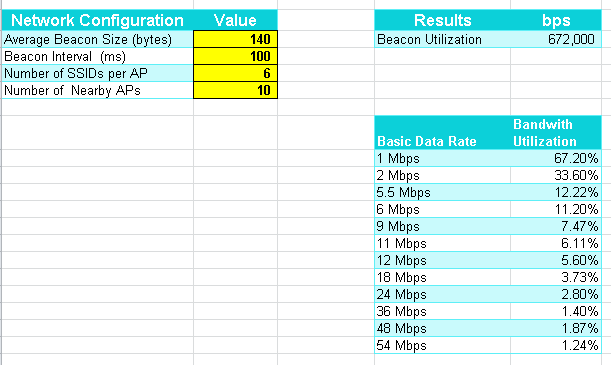
Recapito Multicast
In generale, i frame multicast/broadcast vengono inviati alla velocità dati obbligatoria (base) più elevata. Esiste un'eccezione se esistono client attualmente associati che trasmettono a una velocità inferiore alla tariffa obbligatoria più alta.
In questa situazione, l'access point invia frame multicast/broadcast alla velocità obbligatoria più alta che è inferiore o uguale a tutte le velocità di trasmissione del client correnti.
Ad esempio, la velocità obbligatoria più alta è 24 Mbps, mentre quella obbligatoria più bassa è impostata su sei (6) Mbps. Se tutti i client su tale BSSID trasmettono a 24 Mbps o più, utilizzare 24 Mbps per trasmettere multicast.
Tuttavia, se la velocità di un client scende a sei (6) Mbps, la trasmissione avviene a sei (6) Mbps. In caso contrario, il client non potrà riceverlo.
Modificare le tariffe obbligatorie per modificare le prestazioni multicast. Quando si impostano elevate velocità obbligatorie, ciò consente di inviare flussi multicast con larghezza di banda più elevata, anche se tutti i client non ricevono lo streaming in modo molto affidabile.
Se si impostano frequenze obbligatorie inferiori, lo streaming verrà inviato ai client con una potenza del segnale inferiore a scapito delle prestazioni della larghezza di banda.
Scenari comuni di risoluzione dei problemi
- Copertura sospetta scarsa/densità AP insufficiente: se la potenza di trasmissione AP è già al massimo, è possibile abilitare le velocità di trasmissione più basse per consentire ai client di connettersi da un punto più lontano. Questo ha un impatto negativo sulle prestazioni, ma può aiutare a capire che sono necessari punti di accesso aggiuntivi.
- Utilizzo elevato del canale: per ridurre l'utilizzo del canale e migliorare le prestazioni, disattivare le velocità di trasmissione più basse. Determinare se l'utente dispone di client 802.11b/legacy prima di apportare questa modifica, per evitare problemi.
- Numero elevato di SSID: provare a ridurre il numero di SSID trasmessi. Guida dei gruppi di punti di accesso. Per impostazione predefinita, ogni SSID ha 10 beacon da trasmettere al secondo, quindi è possibile risparmiare tempo di trasmissione.
- Traffico multicast: se i dispositivi non ricevono il flusso multicast in modo affidabile, è necessario ridurre le velocità dati obbligatorie. Se il flusso multicast utilizza un'ampia larghezza di banda, ad esempio un video ad alta definizione (HD), è necessario impostare una frequenza maggiore su obbligatoria per migliorare le prestazioni.
Verifica della forza del segnale
- Utilizzare l'applicazione software in SSIDer.
- Usare l'elenco dei router adiacenti su un telefono wireless Cisco 792x.
inSSIDer
inSSIDer è un'applicazione di scansione Wi-Fi sviluppata da MetaGeek. È compatibile con Windows XP, Windows Vista e Windows 7 (32 e 64 bit). Consente di tenere traccia della potenza del segnale ricevuto con la scheda di rete wireless già installata.
È possibile ordinare le informazioni in base a molti criteri, tra cui indirizzo MAC, SSID, canale, RSSI e ora.
Nota: inSSIDer non è una soluzione completa per l'analisi dei pacchetti wireless e dello spettro.
InSSIDer può essere scaricato da MetaGeek.
Una volta scaricato e installato in SSIDer, è possibile visualizzare la schermata iniziale, come mostrato nella Figura 19.
Figura 19: Schermata iniziale di inSSIDer
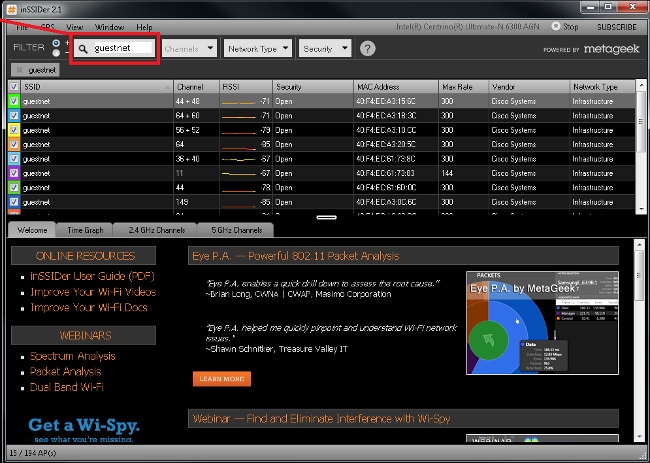
I vari filtri che è possibile applicare si trovano nella parte superiore dello schermo. Nella Figura 20, il filtro è impostato sulla rete guest SSID. Filtrare in base all'SSID che si desidera misurare per evitare risultati errati da reti wireless non autorizzate nelle vicinanze.
È inoltre possibile filtrare in base al canale, al tipo di rete (infrastruttura/ad hoc) e alla sicurezza (aperta, WEP, WPA/WPA2 personale/aziendale).
InSSIDer è in grado di visualizzare un grafico della forza del segnale e delle informazioni sul canale per facilitare l'analisi. Nell'esempio della Figura 20, viene mostrato come il filtro è impostato su SSID guestnet nella scheda 5 GHz Channels (Canali 5 GHz).
Figura 20: Scheda Canali inSSIDer guestnet 5 Ghz
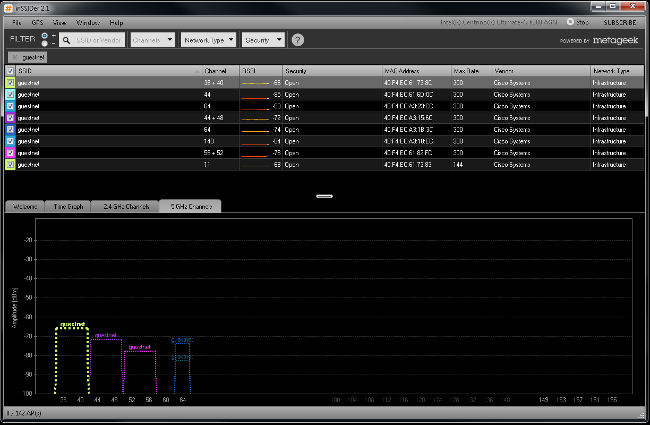
Per ottenere prestazioni ottimali, assicurarsi di connettere la workstation all'SSID che si desidera verificare. Ciò garantisce un'elaborazione più rapida delle risposte beacon e probe.
Nel caso dei servizi voce, l'obiettivo è far sì che almeno due (2) punti di accesso vengano sempre ascoltati a una velocità pari o superiore a -67 dBm.
In questo esempio, i servizi voce hanno esito negativo in questo ambiente, in quanto esiste solo un (1) segnale con forza superiore a -67 dBm (con l'ipotesi di una soglia di rumore di -92 dB, che consente un SNR di 25 dBm).
È possibile verificare se la potenza del segnale varia nel tempo nell'ambiente in uso, se si sospetta la presenza di problemi di radiofrequenza causati da modifiche ambientali.
Figura 21: Verifica potenza segnale inSSIDer
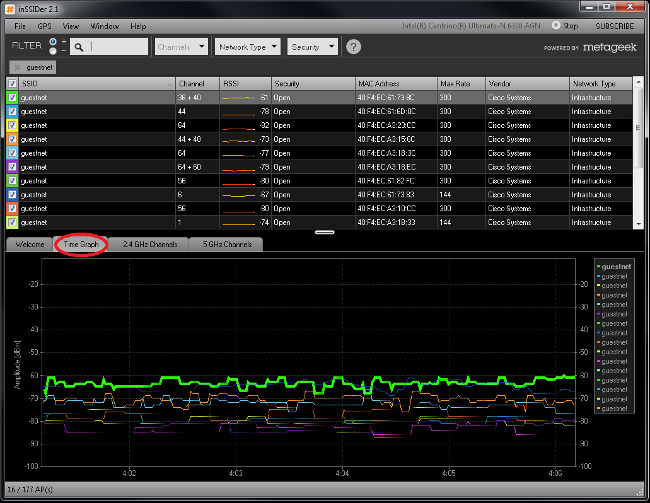
Elenco router adiacenti sul telefono 792x
I Cisco Unified 7925G, 7925G-EX e 7926G Wireless IP Phone possono essere utilizzati per verificare la copertura con il menu Neighbor List.
Per accedere al menu dell'elenco dei router adiacenti su Cisco Unified 7925G, 7925G-EX e 7926G Wireless IP Phone, selezionare Impostazioni > Stato > Elenco router adiacenti.
L'access point connesso è evidenziato in rosso. Con la modalità di scansione automatica abilitata (per impostazione predefinita), i Cisco Unified 7925G, 7925G-EX e 7926G Wireless IP Phone inattivi (non su chiamata), la scansione automatica esegue la scansione solo quando il segnale corrente si abbassa alla soglia di scansione, quindi nell'elenco è visibile solo un access point.
Per visualizzare tutti gli access point nel menu dell'elenco dei router adiacenti con la modalità di scansione automatica, effettuare una chiamata da Cisco Unified 7925G, 7925G-EX e 7926G Wireless IP Phone, dove l'operazione di scansione ha luogo costantemente mentre la chiamata è attiva nella modalità di scansione automatica.
Con la modalità di scansione continua, Cisco Unified 7925G, 7925G-EX e 7926G Wireless IP Phone esegue sempre la scansione, a prescindere dallo stato della chiamata (inattiva o in chiamata) o dal livello del segnale AP corrente (RSSI).
Con Unified 7925G, 7925G-EX e 7926G release 1.4(2), i dispositivi adiacenti vengono elencati in ordine dal segnale più forte al segnale più debole con l'uso della modalità Auto-RSSI, 802.11a o 802.11b/g.
Se si utilizza la modalità Auto-a o Auto-b/g, i vicini vengono visualizzati nel seguente ordine:
- Vicini di banda preferiti con RSSI >= -67 dBm.
- Limiti di banda con RSSI >= -67 dBm.
- Vicini di banda preferiti con RSSI < -67 dBm.
- RSSI < -67 dBm con banda meno preferita.
Figura 22: Elenco router adiacenti
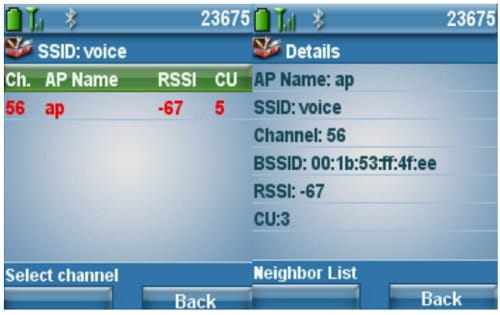

Nota: La metrica CU (Channel Utilization) illustrata nella Figura 22 fa riferimento all'indice Qos (Quality of Service) Enhanced Base Service Set (QBSS), che ha un valore massimo di 255. Per ottenere una percentuale di utilizzo del canale, dividere il valore indicato in CU per 255. La linea guida per le distribuzioni vocali consiste nel mantenere la CU al di sotto di 105 (105/255 = circa il 41%).
Informazioni correlate
Cronologia delle revisioni
| Revisione | Data di pubblicazione | Commenti |
|---|---|---|
3.0 |
14-Nov-2023
|
Struttura, introduzione, link, requisiti di branding, intestazioni |
2.0 |
01-Aug-2022
|
Grammatica, struttura, traduzione automatica. |
1.0 |
14-Feb-2020
|
Versione iniziale |
Contributo dei tecnici Cisco
- Patrick CroakCisco TAC Engineer
- Young KimCisco TAC Engineer
 Feedback
Feedback